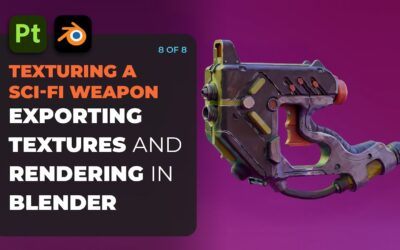Hemos oído decir a artistas que utilizar un ratón para el arte digital es como atar un lápiz a una pastilla de jabón y/o a una roca. ¡No importa que un ratón no tenga sensibilidad a la presión! Aunque una pen tablet es más cómoda y ofrece una experiencia artística mucho más cercana a los medios tradicionales, superar la curva de aprendizaje de dejar el ratón a un lado puede ser desalentador. Nuestro Joe Sliger ha convertido a miles de personas al uso de la pen tablet en sus más de 10 años en Wacom, así que le pedimos cinco consejos para acostumbrarse a una pen tablet. Como es el mayor animador de Wacom, ofreció siete.
1. Haz que sea cómodo.
El lápiz está diseñado para ser una forma más cómoda de trabajar con un ordenador, así que coge el lápiz de la forma más cómoda que sepas. Sujétalo como si fuera un lápiz de escribir, y...
2. ¡Cuidado con los botones laterales!
Mucha gente supone que tienes que sujetar o pulsar el interruptor situado en el lateral del lápiz para que éste haga algo. ¡Esto (normalmente) no es cierto! Dependiendo de tu configuración, los extremos de los botones laterales podrían estar configurados para casi cualquier cosa, pero normalmente están configurados para Hacer clic con el botón derecho del ratón, Desplazar o Doble clic por defecto. Para hacer clic en algo, sólo tienes que tocar con el lápiz la pen tablet. La punta del lápiz es un clic.

3. Alinea la pen tablet con la pantalla.
Mientras empiezas, alinea la pen tablet con tu pantalla. Al tener la zona de la pen tablet paralela a la zona de la pantalla, llegar a condiciones con posicionamiento absoluto será mucho más rápido. Recuerda que cada esquina de la pen tablet representa la esquina correspondiente de tu área de visualización, incluso en situaciones con más de una pantalla.
4. No temas a la tableta.
Las pen tablet están diseñadas para ser un dispositivo de entrada lo más natural posible. Aunque muchas pen tablet tienen ahora superficies táctiles, lo que significa que puedes utilizarlas en lugar de un track pad, el tacto se suele ignorar cuando el lápiz está a menos de media pulgada de la pen tablet. Apoya la mano cómodamente sobre la pen tablet, igual que harías con un trozo de papel, y al igual que con el lápiz y el papel, no toques con la punta la pen tablet a menos que quieras hacer clic.
5. Se trata de una nueva herramienta.
El consejo más importante es recordar que estás aprendiendo una nueva herramienta y desaprendiendo una antigua. Afortunadamente, a diferencia de aprender a utilizar un martillo, esto no te dolerá tanto; en todo caso, podría aliviar el RSI y/o los problemas del túnel carpiano. Sin embargo, cuando llegues a condiciones con todo lo anterior , experimentarás frustración. Las nuevas herramientas también merecen una inversión de tiempo; si desenchufas el ratón durante tres días, puede que nunca vuelvas atrás, pero tendrás momentos en los que recaerás en el comportamiento ratonil. Normalmente esto se mostrará como que el cursor nunca llega a donde quieres porque lo estás barajando como un ratón. Recuerda: si quieres acceder al menú Archivo, SIEMPRE está en la esquina superior izquierda.

6. ¡Diviértete!
Suena a tópico... y se suponía que sólo había cinco consejos... pero en este caso, lo decimos en serio. Mientras llegas a condiciones con tu nueva herramienta, ¡juega! Dibuja en tu programa gráfico favorito, pero también juega a juegos como el solitario; juega a juegos que requieren hacer clic, clic derecho, clic y arrastrar, y doble clic. Llegarás a condiciones con el comportamiento de la pen tablet mucho más rápido si te diviertes, por no mencionar que no querrás estar aprendiendo nuevas herramientas durante proyectos de misión crítica. Y lo que es más importante, también aprenderás que es un completo dispositivo de entrada de datos informáticos, no sólo una herramienta gráfica.
7. Sigue sonriendo.
No hay ninguna razón para no hacerlo.